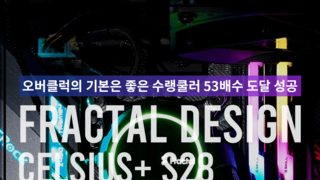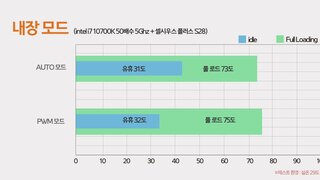нҷ”мқҙнҠё к°җм„ұмқҳ к°Җм„ұ비мҲҳлһӯмҝЁлҹ¬ COOLMAX AID W240 ARGB мӮ¬мҡ©кё°
PCлҘј мЎ°лҰҪн• л•Ң CPU мҝЁлҹ¬лЎң кіөлһӯмӢқмқ„ м„ нғқн• кІғмқёк°Җ, мқјмІҙнҳ• мҲҳлһӯмӢқмқ„ м„ нғқн• кІғмқёк°Җ кі лҜјмқ„ л§Һмқҙ н•ҙ лҙӨмқ„ кІғмқҙлӢӨ. мөңмӢ м—җ м¶ңмӢңлҗҳлҠ” CPUл“Өмқҳ м „л Ҙ мҶҢ비лҹүмқҙ л§Һмқҙл©ҙм„ң 100% н’ҖлЎңл“ңм—җм„ң 70лҸ„к°Җ л„ҳм–ҙк°Җл©°, м–ҙл–Ө лӘЁлҚём—җ л”°лқјм„ңлҠ” 90лҸ„лҘј мҳӨлҘҙлқҪлӮҙлҰ¬лқҪ н•ҳл©ҙм„ң л¶Ҳм•Ҳм •н•ң лӘЁмҠөмқ„ ліҙмқҙкі мһҲлӢӨ.В

лҚ”мҡұмқҙ м–ёлқҪлҗң CPU кІҪмҡ°м—җлҠ” м•Ҳм •м Ғмқё кө¬лҸҷмқ„ мң„н•ҳм—¬ кіөлғүмӢқліҙлӢӨлҠ” мҲҳлһӯмӢқмқҙ лғүк°Ғ м„ұлҠҘ, нҷ”л Өн•ң нҠңлӢқ нҡЁкіјлҘј кі л Өн•ҙ лҙӨмқ„л•Ң м„ нғқмқҳ мқҙмң к°Җ лҚ” л§Һмқ„ кІғмқҙлӢӨ. л§ҲмқҙнҒ¬лЎңлӢүмҠӨ COOLMAX AID W240 ARGB мҲҳлһӯ мҝЁлҹ¬лҠ” лӢӨлӮҳмҷҖ мөңм Җк°ҖлЎң 6л§Ң мҙҲл°ҳлҢҖмқҳ н•©лҰ¬м Ғмқё к°ҖкІ©мқҳ 2м—ҙ мқјмІҙнҳ• мҲҳлһӯ мҝЁлҹ¬лЎң мқҙм ң л§ү мҲҳлһӯ мҝЁлҹ¬м—җ мһ…л¬ён•ҳкі мһҗ н•ҳлҠ” мң м Җл“Өмқ„ мң„н•ң мҝЁлҹ¬лқјкі н•ҙлҸ„ кіјм–ёмқҙ м•„лӢҲлӢӨ.

COOLMAX AID W240 ARGB мҲҳлһӯ мҝЁлҹ¬лҠ” лё”лһҷ мғүмғҒмқҙлқјкі мғқк°Ғн• л¶„л“Өмқҙ л§ҺкІ м§Җл§Ң л¶Ҳн–ү(?)н•ҳкІҢлҸ„ к№”лҒ”н•ң лҠҗлӮҢмқҳ н•ҳм–Җ нҷ”мқҙнҠё мғүмғҒмқҳ лІ„м „мқҙлӢӨ. 3м—ҙліҙлӢӨ лқјл””м—җмқҙн„°к°Җ мһ‘мқҖ 2м—ҙ мҲҳлһӯ мҝЁлҹ¬лЎңмҚЁ л„“кі нҒ° PC мјҖмқҙмҠӨк°Җ м•„лӢҲлҚ”лқјлҸ„ мқјл°ҳ лҜёл“ӨнғҖмӣҢ м •лҸ„л§Ң лҸјлҸ„ мүҪкІҢ м„Өм№ҳн• мҲҳ мһҲлӢӨ.В

INTEL, AMD CPUлҘј лӘЁл‘җ м§Җмӣҗн•ҳл©ҙм„ңлҸ„ 6л§Ңмӣҗ мҙҲл°ҳлҢҖмқҳ м°©н•ҳл”” м°©н•ң к°ҖкІ©мқҖ кіөлһӯ мҝЁлҹ¬ мӮ¬мҡ©мһҗл“Өмқ„ мғқк°Ғмқ„ л°”кҫёкІҢ н•ҳкё°м—җ 충분н•ҳлӢӨ. мӮјм„ұнҷ”мһ¬ мғқмӮ°л¬ј л°°мғҒмұ…мһ„ліҙн—ҳм—җ к°Җмһ…лҗҳм–ҙ н–Ҙнӣ„ л°ңмғқн•ҳлҠ” л¬ём ңм—җ лҢҖн•ҙм„ң м •мұ…м—җ л”°лқј ліҙмғҒмқ„ л°ӣмқ„ мҲҳ мһҲм–ҙ м•ҲмӢ¬мқҙ лҗңлӢӨ.В
лҳҗн•ң 3л…„ л¬ҙмғҒ ліҙмҰқмқ„ м ңкіөн•ҳм—¬ мӢңмҠӨн…ң кө¬м¶•мӢң 3л…„ м•Ҳм—җ л°ңмғқн•ҳлҠ” мқҙмғҒм—җ лҢҖн•ҙм„ңлҠ” мӣҗм№ҷм ҒмңјлЎң м •н•ҙ진 ASлҘј л°ӣмқ„ мҲҳ мһҲкІҢ лҗңлӢӨ.

л°•мҠӨлҘј м—ҙм–ҙліҙл©ҙ нҷ”мқҙнҠё 컬лҹ¬мқҳ мҝЁлҹ¬к°Җ ліҙмқҙл©° мҠӨнҒ¬лһҳм№ҳлҘј л°©м§Җн•ҳкё° мң„н•ҙм„ң 비лӢҗлЎң лӢӨмӢң нҸ¬мһҘлҗҳм–ҙ мһҲлӢӨ.


мҝЁлҹ¬ ліёмІҙм—җм„ң к°ҖмһҘ л¶Җн”јк°Җ нҒ° кІғмқҖ м•ҢлЈЁлҜёлҠ„ мһ¬м§ҲлЎң л§Ңл“ лқјл””м—җмқҙн„°мқҙлӢӨ. 274x120x27mmмқҳ нҒ¬кё°лЎң нҷ•мӢӨнһҲ 3м—ҙ мҲҳлһӯ мҝЁлҹ¬м—җм„ң м ңкіөн•ҳлҠ” кІғліҙлӢӨ мһ‘м•„ нҳ‘мҶҢн•ң PC мјҖмқҙмҠӨ лӮҙм—җм„ң мҶҗмүҪкІҢ м„Өм№ҳк°Җ
к°ҖлҠҘн•ҳлӢӨ.В
нҠңлёҢлҠ” мҠ¬лҰ¬л№ҷ н”„лЎңн…Қм…ҳмқ„ нҶөн•ҙ нҠңлёҢлҘј ліҙнҳён•ҳкі мһҲмңјл©°, мҷ„лІҪн•ҳкІҢ л§Ҳк°җмІҳлҰ¬лҗң кі кёүмҠӨлҹ¬мҡҙ нҳ•нғңлҘј л°ҳмҳҒкө¬м ҒмңјлЎң мң м§Җн• мҲҳ мһҲлӢӨ.


лҳҗн•ң нҠңлёҢмҷҖ лқјл””м—җмқҙн„° м—°кІ°л¶ҖлҠ” кі л¬ҙнҠңлёҢлЎң к№”лҒ”н•ҳкІҢ л§Ҳк°җн•ҳм—¬ нҳ№мӢңлӮҳ мһҲмқ„ лҲ„мҲҳм—җ лҢҖ비н•ҳкі мһҲлҠ” лӘЁмҠөмқҙлӢӨ. л°ҳлҢҖмӘҪ мӣҢн„° лё”лҹӯм—җлҸ„ лқјл””м—җмқҙн„°мҷҖ лҸҷмқјн•ң нҠјнҠјн•ң кі л¬ҙнҠңлёҢ л§Ҳк°җмңјлЎң мҲҳлһӯ мҝЁлҹ¬м—җм„ң к°ҖмһҘ нҒ° л¬ём ңк°Җ лҗҳлҠ” лҲ„мҲҳлҘј мӣҗмІңм ҒмңјлЎң м°ЁлӢЁн•ҳкі мһҲлҠ” лҜҝмқҢм§Ғн•ң л””мһҗмқёмқҙлӢӨ.
мқҙмқҢл¶ҖлҠ” м „нҳҖ л№ҲнӢҲмқҙ л°ңкІ¬лҗҳм§Җ м•Ҡм•„В лҲ„мҲҳлЎң мқён•ң мҮјнҠёмҷҖ нҷ”мһ¬ кұұм •мқҙ мһҲмңјл©° PC кө¬лҸҷмқ„ м•Ҳм •м ҒмңјлЎң мң м§Җ, к·№лҢҖнҷ”мӢңнӮЁлӢӨ.


мӣҢн„° лё”лҹӯмқҳ мҲҳлЎң лҳҗн•ң кі л¬ҙнҠңлёҢлЎң мҙҳмҙҳн•ҳкІҢ л§Ҳк°җлҗҳм–ҙ лҲ„мҲҳм—җ лҢҖн•ң кұұм •мқҙ м—ҶлӢӨ.В
мӣҢн„° лё”лҹӯмқҖ л¬јл°©мҡё нҢЁн„ҙ л””мһҗмқёмқ„ м Ғмҡ©н•ҳм—¬ нҳ•нҳ•мғүмғү лҜёл Өн•ң 컬лҹ¬лЎң лҲҲмқ„ мһҗк·№н•ңлӢӨ. 46mm лҶ’мқҙ, 69mm м§ҖлҰ„мқҳ мӣҗнҳ• л””мһҗмқёмқҖ ліёмІҙ нҷ”мқҙнҠё 컬лҹ¬мҷҖ мһҳ м–ҙмҡёлҰ¬л©ҙм„ңлҸ„ PC лӮҙл¶Җмқҳ 분мң„кё°лҘј н•ңк»Ҹ мӮҙл ӨмЈјлҠ” RGB лқјмқҙнҢ… нҡЁкіјлҠ” ліҙл©ҙ ліјмҲҳлЎқ л§Өл Ҙм ҒмқҙлқјлҠ” кІғмқ„ м•Ң мҲҳ мһҲлӢӨ.В
CPUлҘј мһҘм°©н•ҳл©ҙ 1:1лЎң л§һлӢҝлҠ” лІ мқҙмҠӨлҠ” м—ҙм „лҸ„мңЁмқҙ лӣ°м–ҙлӮң кө¬лҰ¬мһ¬м§ҲлЎң л°”лӢҘл©ҙмқ„ л§ӨлҒҲн•ҳкІҢ лһҳн•‘ мІҳлҰ¬н•ҳмҳҖлӢӨ.В

м—°кІ° мјҖмқҙлё” нҺҢн”„мҡ© 3н•Җ м»Өл„Ҙн„°, RGB лқјмқҙнҢ…мқ„ мң„н•ң мјҖмқҙлё”мқҙ мёЎл©ҙм—җ мң„м№ҳн•ҳм—¬ 120mm лғүк°ҒнҢ¬кіј мүҪкІҢ м—°кІ°н• мҲҳ мһҲлӢӨ.


CPU мҝЁлҹ¬ мјҖмқҙлё”кіј 120mm лғүк°ҒнҢ¬ мјҖмқҙлё”мқ„ мқҙм–ҙмЈјлҠ” 3к°Җм§Җ нғҖмһ…мқҳ мјҖмқҙлё”мқҙ м ңкіөлҗҳлҠ”лҚ° мӮ¬м§„м—җм„ң мҷјмӘҪл¶Җн„° 3 in 1 PWM мјҖмқҙлё”, 4н•Җ to IDE мјҖмқҙлё”, aRGB 5V Sync мјҖмқҙлё”лЎң л©”мқёліҙл“ңм—җм„ңВ
м§Җмӣҗн•ҳлҠ” н—ӨлҚ”м—җ л”°лқј м Ғм Ҳн•ң кІғмқ„ м„ нғқн•ҳм—¬ мӮ¬мҡ©н•ҳл©ҙ лҗңлӢӨ.


INTEL, AMD CPUм—җ м„Өм№ҳн• л•Ң н•„мҡ”н•ң л°ұн”Ңл ҲмқҙнҠё, лёҢлһҳнӮ·, мҠӨн„°л“ң, мҠӨн”„л§Ғл„ҲнҠё, лёҢлһҳнӮ· кі м •лӮҳмӮ¬, н”ҢлқјмҠӨнӢұ мҷҖм…”, мҠӨнғ л“ң мҳӨн”„ л“ұ к°Ғмў… лӮҳмӮ¬лҘҳлҘј 비лӢҗм—җ нҸ¬мһҘн•ҳм—¬ м ңкіөн•ҳкі мһҲлӢӨ. ліҙкё°м—җлҸ„ м •л§җ л§ҺмқҖ мў…лҘҳмқҳ кө¬м„ұн’Ҳмқҙ м ңкіөлҗҳм§Җл§Ң CPU м ңмЎ°мӮ¬мҷҖ CPU мҶҢмј“м—җ л”°лқј мӮ¬мҡ©н•ҳлҠ” л¶ҖмҶҚн’Ҳмқ„ м •н•ҙм ё мһҲкё° л•Ңл¬ём—җ л§үмғҒ м„Өм№ҳн• л•Ң ліҙл©ҙ нҳјлһҖн•ҳм§Җ м•ҠлӢӨ.


м•ҢлЈЁлҜёлҠ„ мһ¬м§Ҳмқҳ лқјл””м—җмқҙн„°м—җ м„Өм№ҳн•ҳлҠ” 120mm лғүк°ҒнҢ¬лҸ„ ліёмІҙмҷҖ лҸҷмқјн•ң нҷ”мқҙнҠё мғүмғҒмңјлЎң л§Ңл“Өм–ҙмЎҢлӢӨ. м—°кІ° м»Өл„Ҙн„°лҠ” мһҗлҸҷ мҶҚлҸ„ мЎ°м Ҳ кё°лҠҘмқҳ 4н•Җ PWM нғҖмһ…мңјлЎң л©”мқёліҙл“ңм—җ м§Ғм ‘ м—°кІ°мқҙ к°ҖлҠҘн•ң нҳ•нғңмқҙлӢӨ. лҳҗн•ң 3н•Җ н—ӨлҚ” мјҖмқҙлё” м Ғмҡ©мңјлЎң л©”мқёліҙл“ң м ңмЎ°мӮ¬м—җм„ң м ңкіөн•ҳлҠ” RGB Sync н”„лЎңк·ёлһЁкіј м—°лҸҷлҗҳм–ҙ лӢӨм–‘н•ң RGB лқјмқҙнҢ… нҡЁкіјлҘј 추к°Җн• мҲҳ мһҲлӢӨ.В
- мөңлҢҖ н’Қлҹү : 65.5CFM
- мөңлҢҖн’ҚмҶҚ : 1600Вұ10% RPM(100%) / 800Вұ200 RPM (25%)
- мөңлҢҖ н’Қм•• : 1.89mm-H20
лғүк°ҒнҢ¬мқҖ мҙқ 9к°ңмқҳ лё”л Ҳмқҙл“ң(лӮ к°ң)лҘј кө¬м„ұлҗҳм–ҙ мһҲмңјл©° мөңлҢҖн’ҚмҶҚ 1600Вұ10%RPM мҶҚлҸ„к№Ңм§Җ м§Җмӣҗн•ңлӢӨ.В

нҢ¬мқ„ лқјл””м—җмқҙн„°м—җ мһҘм°©н• л•Ң мӮ¬мҡ©н•ҳлҠ” 4кіім—җлҠ” 진лҸҷ л°©м§Җмҡ© лҹ¬лІ„ нҢЁл“ңк°Җ м•һл’ӨлЎң м Ғмҡ©лҗҳм–ҙ мһҲлӢӨ.В
мҲҳлһӯмҝЁлҹ¬ мһ‘лҸҷмӢң к°•л Ҙн•ң нһҳмңјлЎң мһ‘лҸҷн•ҳкё° л•Ңл¬ём—җ кі м •лӮҳмӮ¬ 4к°ңлҘј мқҙмҡ©н•ҳм—¬ кі м •н•ҙм•ј мҶҢмқҢмқҙлӮҳВ
кө¬лҸҷ л¬ём ңлҘј н•ҙкІ°н• мҲҳ мһҲлӢӨ.


COOLMAX AID W240 ARGB мҲҳлһӯмҝЁлҹ¬ м„Өм№ҳн•ҳлҠ” л°©лІ•кіј мҲңм„ңлҠ” к·ёлҰјмңјлЎң мһҳ м„ӨлӘ…лҗҳм–ҙ мһҲлӢӨ.В
- мӣҢн„°лё”лҹӯм—җ лёҢлһҳнӮ· м„Өм№ҳВ
- CPU нғҖмһ…м—җ л§һкІҢ л°ұн”Ңл ҲмқҙнҠё мһ‘м—…
- лқјмқҙм—җмқҙн„°м—җ 120mm лғүк°ҒнҢ¬ кі м •
- мӣҢн„°лё”л Ҙ CPUм—җ кі м •В
- лқјл””м—җмқҙн„° PC мјҖмқҙмҠӨм—җ м„Өм№ҳ
лЁјм Җ мӣҢн„° лё”лҹӯм—җ лёҢлһҳнӮ·мқ„ м„Өм№ҳн• л•Ң мЈјмқҳн• кІғмқҖ INTEL, AMD CPU лёҢлһҳнӮ·мқҙ лӢӨлҘҙлӢӨлҠ” кІғмқҙлӢӨ.В
AMC CPU лёҢлһҳнӮ·мқҙ лҚ” мһ‘кі , мӨ‘м•ҷл¶Җк°Җ мӣҖн‘№ л“Өм–ҙк°Җ мһҲм–ҙм„ң лҲҲм—җ мһҳ лқҲлӢӨ. лҸҷлҙүлҗң лӮҳмӮ¬ 4к°ңлЎң мўҢмҡ° 2к°ңм”© лӮҳмӮ¬лҘј мқҙмҡ©н•ҳм—¬ кі м •н•ҙ мЈјл©ҙ лҗҳлҠ”лҚ°, лӮҳмӮ¬лҘј мІҙкІ°н•ҳлҠ” м—°кІ°л¶Җк°Җ н”ҢлқјмҠӨнӢұ мһ¬м§Ҳмқҙлқј л„Ҳл¬ҙ кіјн•ҳкІҢ нһҳмқ„ мЈјл©ҙ к№Ём§Ҳ мҲҳ мһҲлӢӨлҠ” м җмқҙлӢӨ.В


л°ұн”Ңл ҲмқҙнҠёлҠ” л©”мқёліҙл“ң л’ӨмӘҪм—җм„ң л„Јм–ҙ мӣҢн„° лё”лҹӯмқ„ кі м •н•ҳлҠ” м—ӯн• мқ„ н•ңлӢӨ. м„Өм№ҳ м „м—җ лҜёлҰ¬ мһ‘м—…мқ„ н•ҙл‘җм–ҙм•ј н•ҳлҠ” л¶ҖмҶҚн’ҲмңјлЎң INTEL CPU мқј кІҪмҡ°м—җлҠ” мқјмһҗнҳ• нҷҲмқҙ мң„лЎң, AMD CPU мқј кІҪмҡ°м—җлҠ”В
мқјмһҗнҳ• нҷҲмқҙ м•„лһҳ л°©н–ҘмңјлЎң мҳӨлҸ„лЎқ н•ҳм—¬ мһҘм°©н•ҙм•ј н•ҳлҠ”лҚ° мқҙ л¶Җ분мқҙ м„ӨлӘ…м„ң мғҒм—җлҠ” лӮҳмҳӨм§Җ м•Ҡкё°В
л•Ңл¬ём—җ мң„, м•„лһҳлҘј л°”кҝ” мһҘм°©н• к°ҖлҠҘм„ұмқҙ мһҲмңјлҜҖлЎң мЈјмқҳн•ҙм•ј н•ңлӢӨ.В
AMD CPUм—җ м„Өм№ҳн• мҳҲм •мқҙлҜҖлЎң л°ұн”Ңл ҲмқҙнҠёмқҳ мқјмһҗнҳ• нҷҲмқҙ мҳӨлӘ©н•ҳкІҢ мң„лЎң нҠҖм–ҙ мҳ¬лқјмҳЁ л°©н–ҘмңјлЎңВ
кі м •н•ҙм•ј н•ңлӢӨ. л°ұн”Ңл ҲмқҙнҠё лҒқл¶Җ분мқҳ 2к°ңмқҳ кө¬л©Қ мӨ‘ л°”к№ҘмӘҪмңјлЎң кі л¬ҙмҷҖм…”лҘј л„Јкі лЎұмҠӨн„°л“ң лӮҳмӮ¬мҷҖ мІҙкІ°н•ҳм—¬ мһ‘м—…мқ„ мҷ„лЈҢн•ңлӢӨ.


мӣҢн„° лё”лҹӯкіј л°ұн”Ңл ҲмқҙнҠё м—°кІ° мӨҖ비 мһ‘м—…мқҙ лҒқлӮҳл©ҙ 120mm нҢ¬ 2к°ңлҘј лқјл””м—җмқҙн„° мң„м—җ кі м •н•ҙмӨҖлӢӨ. н•„мҡ”н•ң мӨҖ비물мқҖ нҢ¬мқ„ кҙҖнҶөн•ҳлҠ” кёҙ лӮҳмӮ¬ 4к°ңк°Җ н•„мҡ”н•ҳл©° мҙқ 8к°ңмқҳ лӮҳмӮ¬лҘј мқҙмҡ©н•ҳм—¬ лқјл””м—җмқҙн„° мң„м—җ кі м •н•ңлӢӨ.В
м—¬кё°м„ңлҸ„ н•ңк°Җм§Җ мЈјмқҳн• кІғмқҖ мӣҢн„° лё”лҹӯмқҙ мўҢмҡ°мёЎ м–ҙлҠҗ л°©н–ҘмңјлЎң н–Ҙн• м§ҖлҘј лЁјм Җ кІ°м •н•ҳкі нҢ¬ м—°кІ° мјҖмқҙлё”мқҳ м•„лһҳ л°©н–ҘмңјлЎң мҳ¬ мҲҳ мһҲкІҢ мһҘм°©н•ҙм•ј н•ңлӢӨлҠ” кІғмқҙлӢӨ. 120mm нҢ¬мқ„ мһҘм°©н•ң лқјл””м—җмқҙн„°лҠ”В
PC мјҖмқҙмҠӨ мғҒлӢЁм—җ лҸҷлҙүлҗң лӮҳмӮ¬лҘј мқҙмҡ©н•ҳм—¬ кі м •н•ҙ мЈјл©ҙ лҗңлӢӨ.


мӣҢн„° лё”лҹӯмқ„ мһҘм°©н•ҳлҠ” мҲңм„ңмҷҖ л°©лІ•мқҖ мЈјмқҳк°Җ н•„мҡ”н•ҳлӢӨ.В
мқҙлҜё мһ‘м—…мқ„ н•ҙлҶ“мқҖ AMD CPUмҡ© л°ұн”ҢлқјмқҙнҠёлҘј л©”мқёліҙл“ң л’ӨмӘҪм—җм„ң кҪӮм•„ л„ЈлҠ”лӢӨ. к·ёлҹ¬л©ҙ лҪҖмЎұн•ң л¶Җ분мқҙ л©”мқёліҙл“ң CPU мҶҢмј“л¶Җ м•һмӘҪмңјлЎң мҳ¬лқјмҳӨкІҢ лҗҳл©°, м•һмӘҪм—җм„ң лӢӨмӢңн•ңлІҲ кі л¬ҙ мҷҖм…”лҘј лҒјмҡ°кі мҠӨнғ л“ңмҳӨн”„лҘј лҸҢл Ө л„Јм–ҙ мҠӨн”„л§Ғ л„ҲнҠёлҘј кі м •н• мҲҳ мһҲлҠ” кіөк°„мқ„ нҷ•ліҙн•ңлӢӨ.В
мӣҢн„° лё”лҹӯмқ„ мҳ¬лҰ¬кё° м „м—җ мҚЁл©Җ кө¬лҰ¬мҠӨлҘј CPU н‘ңл©ҙм—җ л„“кІҢ лӢӨлҹү лҸ„нҸ¬н•ҙ мӨҖлӢӨ.В


л§Ҳм§Җл§үмңјлЎң мҠӨнғ л“ң мҳӨн”„лҘј мһҘм°©н•ң лӢӨмқҢм—җлҠ” мӣҢн„° лё”лҹӯмқҳ лёҢлһҳнӮ· кө¬л©Қмқ„ л§һм¶° CPU мң„м—җ мҳ¬лҰ¬кі ,
н•ҳл“ңмӣЁм–ҙ(кёҲмҶҚ) мҷҖм…”лҘј лӢӨмӢң мҳ¬лҰ¬кі , мҠӨн”„л§Ғ л„ҲнҠёлЎң мөңмў… кі м •н•ңлӢӨ. мҠӨн”„л§Ғ л„ҲнҠёлҘј лҒқк№Ңм§Җ лҸҢл Ө л„Јмңјл©ҙ мӣҢн„°лё”лҹӯмқҙ мӣҖм§Ғмқҙм§Җ м•Ҡмқ„ м •лҸ„лЎң нҠјнҠјн•ҳкІҢ кі м •лҗңлӢӨ. мҠӨн”„л§Ғ л„ҲнҠё кі м •мқҖ мӢӯмһҗ л“ңлқјмқҙлІ„к°Җ м•„лӢҢ мқјмһҗ л“ңлқјмқҙлІ„к°Җ н•„мҡ”н•ҳлӢӨ.

мӣҢн„° лё”лҹӯВ кі м •к№Ңм§Җ л§ҲміӨмңјл©ҙ мӣҗнҳ•мқҳ мӣҢн„° лё”лҹӯм—җ л¶Җм°©лҗҳм–ҙ мһҲлҠ” нҢҢлһҖмғү ліҙнҳён•„лҰ„мқ„ м ңкұ°н•ҙ мӨҖлӢӨ.

м „мӣҗ мјҖмқҙлё” м—°кІ°мқҖ 2к°Җм§Җ л°©мӢқмңјлЎң 진н–үн• мҲҳ мһҲлҠ”лҚ°~ л©”мқёліҙл“ңм—җм„ң м§Җмӣҗн•ҳлҠ” AURA SYNC, MYSTIC LIGHT, RGB FUSION, POLYCHROMEмҷҖ к°ҷмқҖ мӢұнҒ¬ н”„лЎңк·ёлһЁмқ„ мӮ¬мҡ©н•ҳкі мӢ¶мқҖ кІҪмҡ°м—җлҠ” +5V ADDR RGB н—ӨлҚ”лҘј м§Җмӣҗн•ҙм•ј н•ңлӢӨ.
лҜём§Җмӣҗ мӮ¬мҡ©мһҗл“ӨмқҖ 4н•Җ мјҖмқҙлё”мқ„ мқҙмҡ©н•ҳм—¬ м—°кІ°н• мҲҳ мһҲмңјлҜҖлЎң кұұм •н• н•„мҡ”к°Җ м—ҶлӢӨ. лЁјм Җ мӣҢн„° лё”лҹӯмқҳ 3н•Җ м»Өл„Ҙн„°лҠ” л©”мқёліҙл“ңмқҳ CPU FAN н—ӨлҚ”м—җ м—°кІ°н•ҳкі , мӣҢн„° лё”лҹӯкіј 2к°ңмқҳ 120mm нҢ¬мқҖ 3 in 1 PWM мјҖмқҙлё”лЎң мқҙм–ҙмӨҖлӢӨ.
мөңмў…м ҒмңјлЎң мқҙл ҮкІҢ мқҙмқҖ 3н•Җ м»Өл„Ҙн„°лҠ” л©”мқёліҙл“ңм—җ мһҲлҠ” 여분мқҳ CPU FAN / CHA(Chassis) FAN н—ӨлҚ”м—җ кҪӮм•„мЈјл©ҙ лҗңлӢӨ. +5V aRGB н—ӨлҚ”к°Җ м—ҶлҠ” мӮ¬мҡ©мһҗл“ӨлҸ„ 4н•Җ to IDE мјҖмқҙлё”мқ„ мқҙмҡ©н•ҳм—¬ к°„лӢЁн•ҳкІҢ м—°кІ° мһ‘м—…мқ„ л§Ҳм№ мҲҳ мһҲлӢӨ.


мӣҢн„° лё”лҹӯ, 120mm нҢ¬ м „мӣҗм„ мқ„ м—°кІ°н•ҳм—¬ м „мӣҗмқ„ мқёк°Җн•ҳл©ҙ л¶Җл“ңлҹҪкІҢ мһ‘лҸҷн•ңлӢӨ. мӣҢн„° лё”лҹӯкіј лғүк°ҒнҢ¬мқҙ лҸҷмӢңм—җ мһ‘лҸҷн•ҳл©° лғүк°ҒнҢ¬мқҙ мһ‘лҸҷн•ҳм§Җ м•Ҡмқ„ кІҪмҡ°м—җлҠ” мјҖмқҙлё” м—°кІ°мқҙ мһҳлӘ»лҗң кІҪмҡ°мқҙлҜҖлЎң м җкІҖн•ҳм—¬ лӢӨмӢң м—°кІ°н•ҙм•ј н•ңлӢӨ.В
мӣҢн„° лё”лҹӯ мғҒлӢЁмқҳ л¬јл°©мҡё нҢЁн„ҙмқҙ мҷ„м„ұлҗҳкі мӮ¬лқјм§ҖлҠ”В RGB Syncк°Җ лҲҲмқ„ мһҗк·№н•ҳл©°, 컬лҹ¬н’Җн•ң мғүмғҒмқҙ ліҙл©ҙ ліјмҲҳлЎқ мқҙмҒҳлӢӨлҠ” лҠҗлӮҢмқҙ л“ лӢӨ.В

м •лҰ¬н•ҳл©ҙ л©”мқёліҙл“ңм—җ +5V ADDR н—ӨлҚ”к°Җ мһҲмңјл©ҙ л©”мқёліҙл“ң мӮ¬м—җм„ң м ңкіөн•ҳлҠ” SYNC н”„лЎңк·ёлһЁмқ„ мқҙмҡ©н•ҳм—¬ лӢӨм–‘н•ң нҡЁкіјлҘј мӨ„ мҲҳ мһҲм§Җл§Ң 4н•Җ IDE мјҖмқҙлё”лЎң м—°кІ°н•ҳлҠ” кІҪмҡ°м—җлҠ” мҝЁлҹ¬ м°Ём ңм—җм„ң м ңкіөн•ҳлҠ” RGB лқјмқҙнҢ… нҡЁкіј 1к°Җм§Җл§Ң кі„мҶҚн•ҙм„ң ліҖнҷ”н•ҳлҠ” кІғл§Ң ліј мҲҳ мһҲлӢӨ.


RGB SyncлЎң м—°лҸҷн•ҳм§Җ м•ҠлҚ”лқјлҸ„ нҷ”л Өн•ң 컬лҹ¬мқҳ л Ҳмқёліҙмҡ° RGB нҡЁкіјлҘј м§Җмӣҗн•ҳм—¬ нҠңлӢқ нҡЁкіјлЎңлҠ” нҒ¬кІҢ л¶ҖмЎұн•Ёмқҙ м—Ҷм–ҙ ліҙмқёлӢӨ. мҷёл¶Җм—җм„ң мјҖмқҙмҠӨ лӮҙл¶Җмқҳ RGB нҡЁкіјлҘј ліј мҲҳ мһҲлҠ” нҲ¬лӘ…н•ң мӮ¬мқҙл“ң нҢЁл„җмқ„ мӮ¬мҡ©н•ҳлҠ” кІҪмҡ°м—җлҠ” ARGB нҡЁкіјлҘј кө¬нҳ„н•ҳлҠ” м»ЁнҠёлЎӨлҹ¬лЎң л”°лЎң кө¬мһ…н•ҳм—¬ м—°кІ°н•ҙмЈјл©ҙ лҗңлӢӨ.В
л©”мқёліҙл“ңм—җм„ң +5V ADDR н—ӨлҚ”лҘј м§Җмӣҗн•ҳм§Җ м•ҠлҠ”лӢӨкі н•ҙм„ң л©”мқёліҙл“ң мһҗмІҙлҘј л°”кҝҖ н•„мҡ”лҠ” м—ҶлӢӨ. RGB лқјмқҙнҢ… нҡЁкіјмқҳ мғүмғҒ ліҖнҷ”лҠ” мІЁл¶Җн•ң мҳҒмғҒмңјлЎң нҷ•мқён• мҲҳ мһҲлӢӨ.
COOLMAX AID W240 ARGB мҝЁлҹ¬ ліҙлҹ¬к°Җкё°
http://prod.danawa.com/info/?pcode=11780842
лҰ¬л·°В
http://dpg.danawa.com/bbs/view?boardSeq=264&listSeq=4341874







































 м„ұнҒјнҒј
м„ұнҒјнҒј